保留中のグリッドノードを承認します
 変更を提案
変更を提案


各グリッドノードは、 StorageGRID システムに追加する前に承認する必要があります。
仮想アプライアンスと StorageGRID アプライアンスのグリッドノードをすべて導入しておきます。

|
一部のノードだけを先にインストールしてから、一部のノードだけをインストールするよりも、すべてのノードを 1 つのインストールする方が効率的です。 |
-
Pending 状態のノードのリストを確認し、導入したすべてのグリッドノードが表示されていることを確認します。
見つからないグリッドノードがある場合は、正常に導入されたことを確認します。 -
承認する保留中のノードの横にあるラジオボタンを選択します。
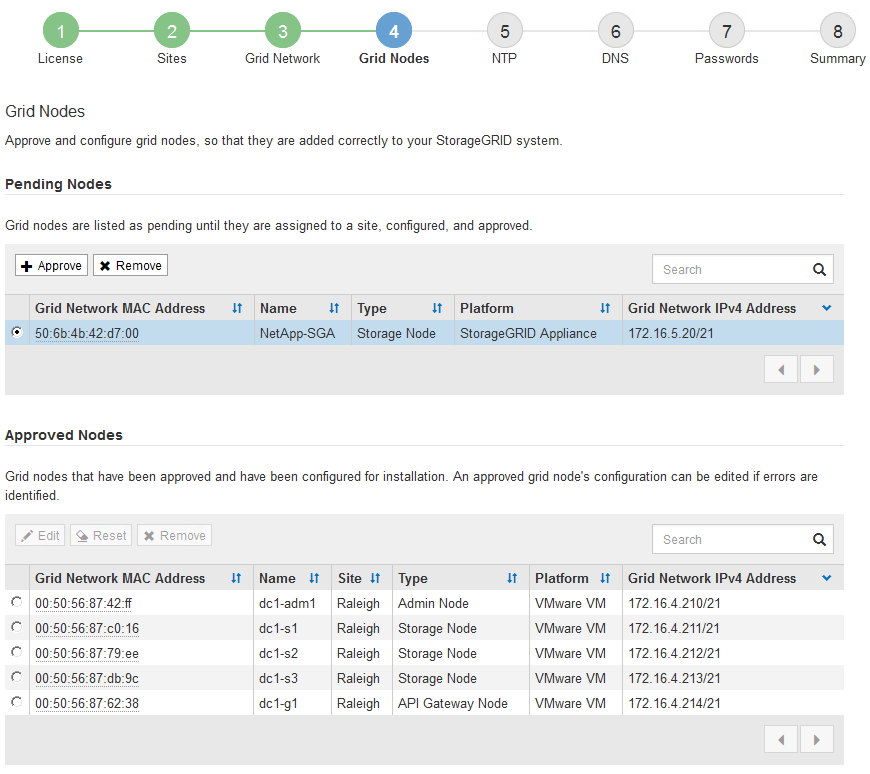
-
[ 承認( Approve ) ] をクリックします
-
[ 一般設定 ] で、必要に応じて次のプロパティの設定を変更します。
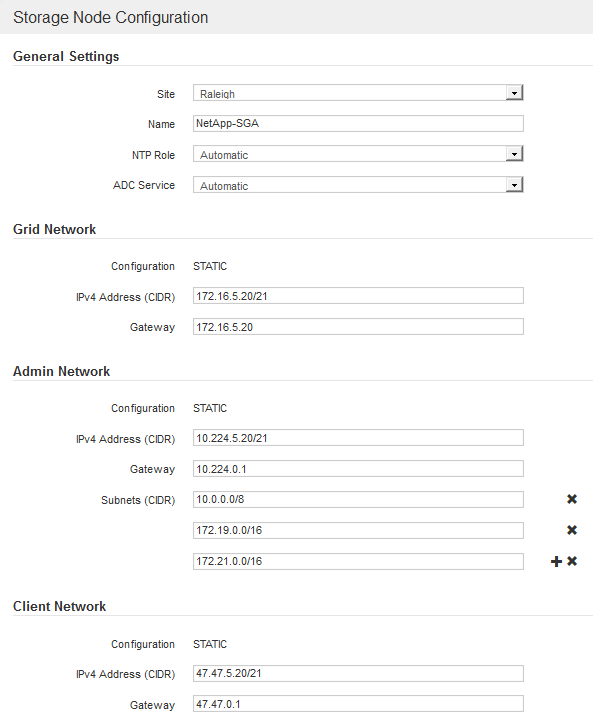
-
* Site * :このグリッドノードが関連付けられるサイトの名前。
-
* 名前 * :ノードに割り当てられる名前。 Grid Manager に表示される名前。デフォルトでは、ノードの設定時に指定した名前が付けられます。インストールプロセスのこのステップでは、必要に応じて名前を変更できます。
インストールの完了後にノードの名前を変更することはできません。
VMware ノードの場合はここで名前を変更できますが、 vSphere で仮想マシンの名前は変更されません。 -
* NTP Role * :グリッドノードのネットワークタイムプロトコル( NTP )ロール。オプションは * Automatic * 、 * Primary * 、 * Client * です。「 * 自動」を選択すると、管理ノード、 ADC サービスを採用するストレージノード、ゲートウェイノード、および静的な IP アドレスでないグリッドノードにプライマリロールが割り当てられます。他のすべてのグリッドノードにはクライアントロールが割り当てられます。
各サイトの少なくとも 2 つのノードが、少なくとも 4 つの外部 NTP ソースにアクセスできることを確認します。NTP ソースにアクセスできるノードがサイトに 1 つしかないと、そのノードがダウンした場合にタイミングの問題が生じます。また、各サイトで 2 つのノードをプライマリ NTP ソースとして指定することにより、サイトがグリッドの他の部分から分離されても、正確なタイミングが保証されます。 -
* ADC service * (ストレージノードのみ):「 * Automatic * 」を選択して、ノードに Administrative Domain Controller ( ADC )サービスが必要かどうかをシステムに通知します。ADC サービスは、グリッドサービスの場所と可用性を追跡します。各サイトで少なくとも 3 つのストレージノードに ADC サービスが含まれている必要があります。導入後のノードに ADC サービスを追加することはできません。
-
-
グリッドネットワークで、必要に応じて次のプロパティの設定を変更します。
-
* IPv4 Address ( CIDR ) * :グリッドネットワークインターフェイス(コンテナ内の eth0 )の CIDR ネットワークアドレス。例: 192.168.1.234/21
-
* ゲートウェイ * :グリッドネットワークゲートウェイ。例: 192.168.0.1
グリッドサブネットが複数ある場合は、ゲートウェイが必要です。
グリッドネットワーク設定で DHCP を選択した場合は、ここで値を変更すると、新しい値がノード上の静的アドレスとして設定されます。設定された IP アドレスが DHCP アドレスプールにないことを確認する必要があります。 -
-
グリッドノードの管理ネットワークを設定する場合は、必要に応じて管理ネットワークセクションで設定を追加または更新します。
サブネット( CIDR ) * テキストボックスに、このインターフェイスから発信されるルートの宛先サブネットを入力します。管理サブネットが複数ある場合は、管理ゲートウェイが必要です。
管理ネットワーク設定で DHCP を選択した場合は、ここで値を変更すると、新しい値がノード上の静的アドレスとして設定されます。設定された IP アドレスが DHCP アドレスプールにないことを確認する必要があります。 -
アプライアンス: StorageGRID アプライアンスでは、 StorageGRID アプライアンスインストーラを使用した初回インストール時に管理ネットワークが設定されなかった場合、このグリッドマネージャのダイアログボックスで管理ネットワークを設定することはできません。代わりに、次の手順を実行する必要があります。
-
アプライアンスをリブートします。アプライアンスインストーラで、 * Advanced * > * Reboot * を選択します。
リブートには数分かかることがあります。
-
[Configure Networking*] > [Link Configuration] を選択し、適切なネットワークを有効にします。
-
[Configure Networking*]>[IP Configuration] を選択し、有効なネットワークを設定します。
-
ホームページに戻り、「インストールの開始」をクリックします。
-
Grid Manager で、ノードが承認済みノード( Approved Nodes )テーブルにリストされている場合は、ノードをリセットします。
-
Pending Nodes テーブルからノードを削除します。
-
ノードが Pending Nodes リストに再表示されるまで待ちます。
-
適切なネットワークを設定できることを確認します。IP Configuration ページで指定した情報があらかじめ入力されている必要があります。
追加情報 の場合は、使用しているアプライアンスモデルのインストールとメンテナンスの手順を参照してください。
-
-
-
グリッドノードのクライアントネットワークを設定する場合は、必要に応じてクライアントネットワークセクションで設定を追加または更新します。クライアントネットワークを設定する場合はゲートウェイが必要になります。これは、インストール後にノードのデフォルトゲートウェイになります。
クライアントネットワーク設定で DHCP を選択した場合は、ここで値を変更すると、新しい値がノード上の静的アドレスとして設定されます。設定された IP アドレスが DHCP アドレスプールにないことを確認する必要があります。 -
アプライアンス: StorageGRID アプライアンスでは、 StorageGRID アプライアンスインストーラを使用した初回インストール時にクライアントネットワークが設定されなかった場合、このグリッドマネージャのダイアログボックスでクライアントネットワークを設定することはできません。代わりに、次の手順を実行する必要があります。
-
アプライアンスをリブートします。アプライアンスインストーラで、 * Advanced * > * Reboot * を選択します。
リブートには数分かかることがあります。
-
[Configure Networking*] > [Link Configuration] を選択し、適切なネットワークを有効にします。
-
[Configure Networking*]>[IP Configuration] を選択し、有効なネットワークを設定します。
-
ホームページに戻り、「インストールの開始」をクリックします。
-
Grid Manager で、ノードが承認済みノード( Approved Nodes )テーブルにリストされている場合は、ノードをリセットします。
-
Pending Nodes テーブルからノードを削除します。
-
ノードが Pending Nodes リストに再表示されるまで待ちます。
-
適切なネットワークを設定できることを確認します。IP Configuration ページで指定した情報があらかじめ入力されている必要があります。
追加情報 の場合は、使用しているアプライアンスのインストールとメンテナンスの手順を参照してください。
-
-
-
[ 保存( Save ) ] をクリックします。
グリッドノードエントリが [ 承認済みノード( Approved Nodes ) ] リストに移動します。
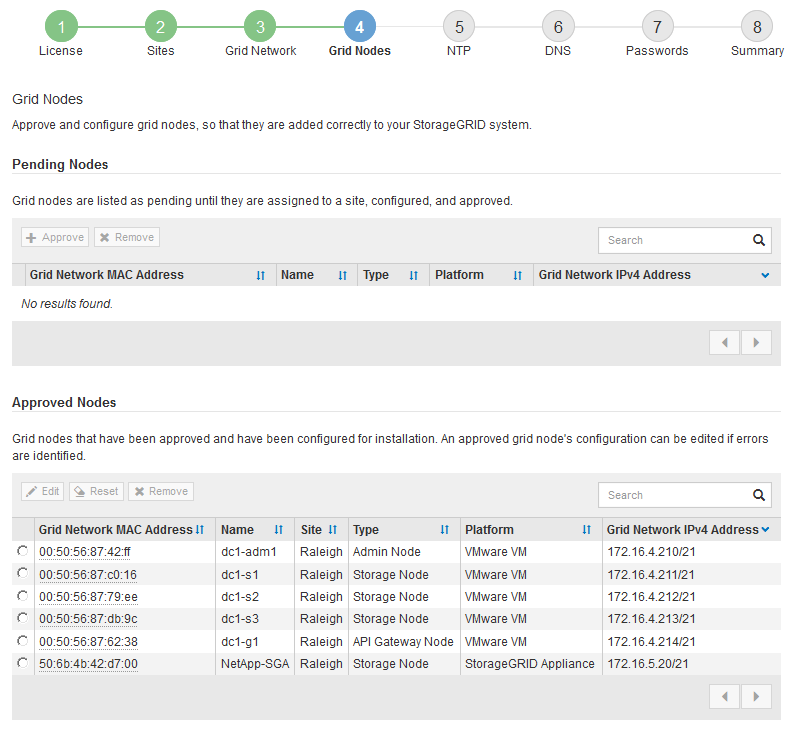
-
承認する保留中のグリッドノードごとに、上記の手順を繰り返します。
グリッドに必要なすべてのノードを承認する必要があります。ただし、サマリページで * インストール * をクリックする前に、いつでもこのページに戻ることができます。承認済みグリッドノードのプロパティを変更するには、ラジオボタンを選択し、 * 編集 * をクリックします。
-
グリッドノードの承認が完了したら、 * 次へ * をクリックします。



